多くの方が「動画の品質を向上させるためにエフェクトを追加したい」「どのような動画編集エフェクトが存在するのかを知りたい」と考えていることでしょう。エフェクトは、動画にインパクトを与えるだけでなく、視聴しやすくする役割も担っています。魅力的なエフェクトを駆使して動画の質を高めれば、コッポラやスピルバーグといった映画監督の作品にも引けを取らない素晴らしい映像作品を作り出す可能性があります。
しかし、エフェクトには多種多様があり、それぞれに特徴や生み出す印象が異なります。誤った使い方をすると、効果が減少したり、視聴体験が損なわれたりするリスクもあるため、慎重に取り扱う必要があります。
この記事では、動画編集におけるエフェクトの各種類、特性、そして効果的な使い方について詳細に説明します。これから動画編集を始める予定の方や、より高品質な動画作成を目指している方にとって、有益な情報が満載です。ぜひ参照してみてください。
動画編集で役立つ「エフェクト」とは

動画編集におけるエフェクトとは、撮影素材に追加する「特殊効果」のことで、タイトルやシーンの切り替え、音声、映像などに使用されます。主にエフェクトには、以下のような効果があります。
- 動画に動きがつくため、クオリティが高くなる
- 視聴者の印象に残りやすくなる
- 場面転換がスムーズになるため、動画が見やすくなる
エフェクトは動画に魅力を加え、その質を高める重要な役割を果たしてくれます。
しかし、エフェクトファイルは大量のデータ容量が必要なため、低スペックのパソコンや、複雑な編集をすることができない動画編集ソフトをつかっていると、エフェクト自体の使用が難しい場合があるので注意しましょう。
動画編集の時にエフェクトをつかう効果
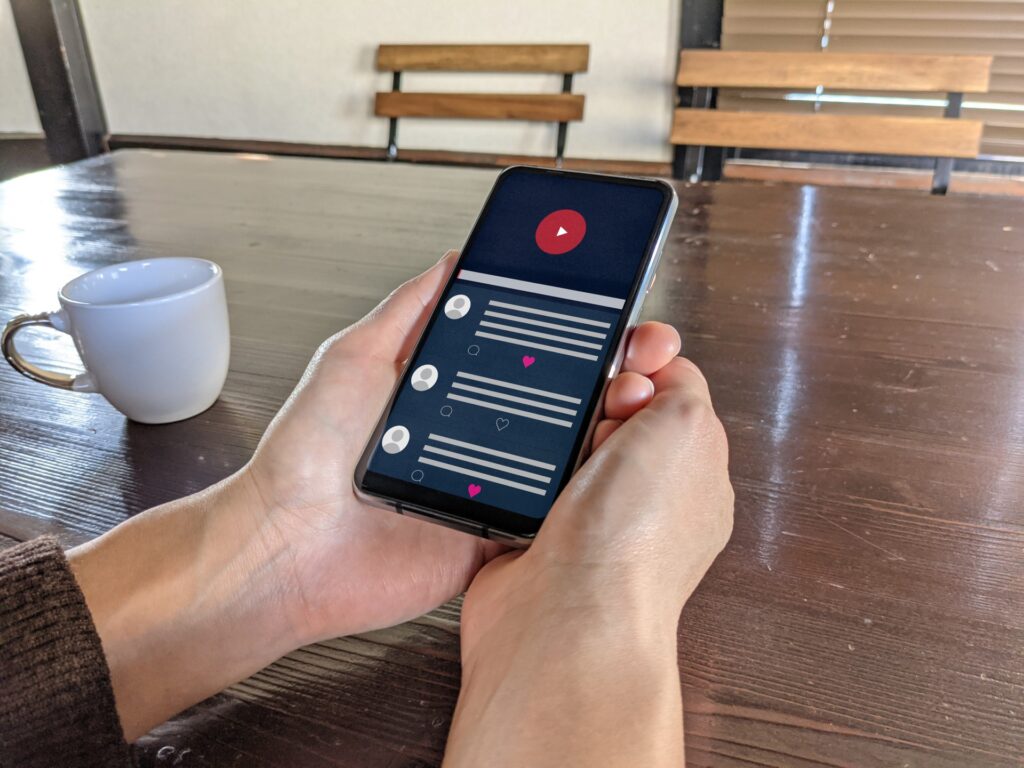
動画にエフェクトを使うことで、「印象に残りやすい動画になる」「シーンの切り替えがスムーズになる」「動画のクオリティがアップする」などの効果が得られます。エフェクトを効果的に活用するためにも、これらの基本的な効果について把握しておきましょう。
動画にメリハリをつける
エフェクトを上手に使えば、動画がぐっと引き立って、視聴者の心に残る作品に変わります。
例えば、内容が素晴らしくても動きのない動画は、見ていてちょっと退屈に感じるかもしれませんね。でも、エフェクトを活用することで、動画にリズムやドラマチックな展開を加え、見る人を飽きさせない魅力的な作品にすることができます。
だからこそ、視聴者が最初から最後まで夢中になれる動画を目指すなら、エフェクトをうまく使って、記憶に残る素敵な動画を作ってみましょう。
シーンの切り替えをスムーズにする
エフェクトは、シーンが変わるときにも非常に役に立ちます。
動画内でシーンが変わる瞬間って、映像が一気にガラッと変わりますよね。でも、エフェクトを使わないでシーンがパッと変わると、なんだかんだでちょっと違和感を感じちゃいます。
そんな時、視聴者が「おっ、なんか変わった?」と感じるようなエフェクトを使うことで、スムーズなシーン転換を実現できて、グッと視聴しやすい動画になるんです。
特に「トランジション」というエフェクトは、シーンの変わり目にピッタリです。この記事では、トランジションの使い方についても触れていますから、ぜひチェックしてみてくださいね。
動画のクオリティを上げる
エフェクトを上手に使えば、感情や臨場感、そして迫力みたいなものをしっかりと伝えることができるので、動画のクオリティをグッと引き上げることが可能になります。
例えば、ドキドキするシーンでは心臓の音のサウンドエフェクトを入れたり、ワクワク感を出したい時にはキラキラする光のエフェクトを使ったりすると、その気持ちを直接視聴者に伝えられるんです。
どんな感情を視聴者に感じてもらいたいか、シーンごとにしっかり考えながら編集すると、自然とどのエフェクトを使えばいいかがわかってきます。そうなってくれば、動画をもっと面白く、感情豊かにできるでしょう。
動画編集でよく使うエフェクト9選

動画編集で使えるエフェクトは非常に数多くあります。
動画編集ソフトによって、使用できる・できないという違いもあって、一概にどのエフェクトが良いということは言いにくいのですが、その中でも比較的どのソフトでも使えて、使用頻度の多いエフェクトを10種類ご紹介していきます。
トランジション
トランジションを一言でいうと、一つのシーンから次のシーンへ移るときにかけるエフェクトのことです。元々は「移行」や「変化」という意味があるのですが、動画作成の世界では、ぴったりのシーンをスムーズにつなげるためのエフェクトとして活躍しています。
トランジションを使うと、カットとカットのつなぎ目をもっとスタイリッシュに、または自然に見せることが可能です。
うまくつながれば、視聴者は最後までスッキリと動画を楽しむことができるようになります。特に、トランジションをBGMと合わせることで、より一層の演出効果を演出することが可能です。
1つ注意して欲しいこととしては、シーン転換のさいに必ずトランジションを使うと決まってるわけではありません。実際、トランジションを使わずにシーンを変える動画もたくさんあります。
トランジションを使いすぎてしまうと、かえって視聴しにくくなることも。
だからこそ、「これ!」というときに上手に使うのがコツです。
フェードイン/フェードアウト(ホワイトアウト/ブラックアウト)
フェードイン(ホワイトアウト)とは、画面をじわじわと明るくして、新しいシーンにスムーズに移行するトランジションのこと。その逆で、フェードアウト(ブラックアウト)は画面を徐々に暗くして、次の映像へと繋げるやり方です。
これらは、映像をゆっくり見せたい時や、感動的な余韻を残しながらシーンを終えたい時によく使われます。
フェードインやフェードアウトは、動画と動画をつなぐ時だけでなく、動画の始まりや終わりにもよく使われています。動画がスタートする時やエンディングで、いきなりガツンと始まるのを避けたい時に、この方法を使ってみるといいかもしれません。
ワイプ
ワイプというのは、画面がまるで拭き取られるように、前のシーンから次のシーンへサッと切り替わるトランジションのことです。これを使うと、動画にすっきりとした印象をプラスできます。
いろいろなワイプ効果があって、上下左右にスライドするもの、丸や星、矩形などの図形で中央から放射状に広がるものやその逆、あるいは時計の針みたいにスイープするものなど、バリエーション豊かです。
特に、過去のシーンを振り返る時などに使うと、視聴者の注意を引いて、ちょっと懐かしい雰囲気を出せます。
ちなみに、テレビでよく見る「ワイプ」は、メイン画面の隅に小窓で出演者の顔を映す演出方法のことを指しますが、トランジションのエフェクトでいうワイプとは別の話なので注意してください。
ディゾルブ
ディゾルブというのは、前のシーンがフェードアウトしていくのと同時に、次のシーンがフェードインしてくるようなトランジションのことです。前後のシーンがまるで溶け合っているように見えることから、「dissolve(溶ける)」という名前がついています。
テレビ番組やウェディング動画みたいな、いろいろなところで使われていて、トランジションの中でもかなりポピュラーなタイプですね。
ディゾルブには「クロスディゾルブ」や「フィルムディゾルブ」などいろいろなバージョンが存在しています。
クロスディゾルブを具体的に説明すると、一つのシーンが徐々に消えていくのと同時に、新しいシーンが現れてくるトランジションです。シンプルだけど、よく使われていて、とても効果的なトランジションです。
ジャンプカット
ジャンプカットとは、同じシーンの中で時間やアクションをカットしてつなげることで、まるで時間が飛び越えたみたいな印象を視聴者に与えるエフェクトです。
この方法を使うと、動画をテンポよく進めたり、意図的にシーンを短くして展開を早めたりできます。
特にYouTubeの動画でよく見るテクニックですね。YouTubeでは動画を最後まで見てもらうことがすごく大事なので、ジャンプカットを使って、面白いところだけピックアップして、視聴者が飽きないように工夫してるんです。
ビデオスピード
ビデオスピードを変化させることも、実はエフェクトのうちの一つになります。動画を倍速にしたり、逆再生させたりすることで、視聴者が飽きずに楽しめるような緩急のある展開を作り出せるんです。
ビデオスピードの調整は、たくさんの動画編集ソフトで簡単にできる機能なので、誰でも手軽に試してみることができます。動画を本格的に編集する前に、スピードをちょっと変えてみるだけでも、かなり印象が変わるかもしれませんね。
さらに、スローモーションで撮影できるカメラを使えば、撮影段階でかっこいい映像が作れることは間違いありません。
リプレイや逆再生など、ビデオスピードに関するエフェクトはいくつかありますが、主要なエフェクトとしては以下が挙げられます。
倍速・スローモーション
倍速とは、動画をサクサク進めること。逆にスローモーションは、動画をスローにしてじっくり見せるエフェクトです。
これらは、基本的にどんな動画編集ソフトにでも標準装備されていますから、初めての人でもすぐに使ってみることができるでしょう。
「ここぞ!」というシーンに倍速やスローモーションを使うのが印象的な動画をつくるコツです。
たとえば、ずっと同じような作業をしているシーンがあったら、特別なことが起こる瞬間以外を倍速にして、変化があったシーンで通常速度に戻すと、視聴者が飽きないような動画を作ることができます。
スローモーションは、映像をゆっくり見せて、緊張感があるシーンやカッコいいアクションを強調したい時にピッタリです。
ファストモーション(倍速)は、動きが早いシーンや、たくさんのことが一気に起こるシーン、時間を強調したいときに便利です。例えば、イベントの準備風景みたいな、全体をざっくり見せたいけど、リアルタイムだとダレてしまう…などというときにもぴったりです。
タイムシフト
タイムシフトというのは、動画の特定の範囲だけをピックアップして速度を変える機能のことです。つまり、一部分だけ速くしたり遅くしたりする演出方法のことをいいます。
これを使えば、レースのゴールシーンのような「これぞ!」という瞬間に、視聴者の目を引きつけることが可能になります。
タイムシフトを活用する時は、じっくりと動画をチェックして、「視聴者に絶対見てもらいたい!」というシーンを見つけることが大切です。なんとなくで適用してしまうと、視聴者が本当に見たいところとズレてしまうかもしれませんので、その点は注意が必要ですね。
フリーズフレーム
フリーズフレームというのは、動画の一瞬を止めて、まるで時間が停止したみたいに見せる演出です。ドラマやテレビ番組のオープニングでよく見かける演出方法なので、きっとあなたも見たことがあるのではないでしょうか?
フリーズフレームは、視聴者にガツンとインパクトを与えたい時にめちゃくちゃおすすめの演出方法です。インパクト大のシーンを作りたい時や、スポーツのハイライト、何かすごいハプニングが起こった瞬間をドーンと見せたい時に使うと、その瞬間を強調できて、視聴者の記憶にも残りやすくなりますよ。
タイムラプス
タイムラプスというのは、一定間隔で連続して撮影した静止画をつなぎ合わせて、1つの動画を作る手法です。これは編集技術というよりも撮影技術に近いもので、星の動きや天気の変化のような、時間がかかる変化を映しだしたい時によく使われます。
タイムラプスを使うと、長時間にわたる変化を短い時間で見せることができて、動画にスピード感を出せます。だから、Vlog(ビデオブログ)や企画ものの動画で、この技術を使っていることもよくありますね。
ドキュメンタリー番組なんかで見たことがある人も、結構いるのではないでしょうか。
ストップモーション
ストップモーションは、静止してるものを少しずつ動かしながら撮影していって、まるでアニメーションのような動画を作る技術です。クレイアニメやパペットアニメが、この技術で作られた代表的な例ですね。
ストップモーションを作るのは、とても膨大な時間がかかります。しかしその分、作り手の情熱をしっかりと視聴者に伝えることができますし、子どもから大人まで幅広い層に楽しんでもらえる動画を作ることが可能です。さらに、作品のクオリティが高ければ高いほど、人々の注目を集めやすく、ネットでバズる可能性もグンと上がりますよ。
逆再生
この編集方法は、アニメーションを逆再生することで、通常の前進する時間軸とは異なるユニークな視覚効果を生み出す演出方法です。
逆再生を使うと、不思議で魅力的な映像を作り出すことができるので、視聴者の注意を引きやすくなりますし、通常では見られない動きや現象を表現できるため、物語に深みを加えたり、クリエイティブな表現を追求する際にも役立ちます。
また、逆再生は物語の展開に予期できないひねりを加えることができるので、視聴者を驚かせたり、より強い印象を残すことがかのうです。
技術的な側面から見ても、逆再生は比較的簡単に使える演出でありながら、映像作品に独自性と創造性をあたえてくれるので、ぜひ使ってみてください。
最近では特にソーシャルメディアで流行しています。
モーショングラフィックス
モーショングラフィックスとは、文字やイラストに動きや音を加えて、静止画よりも情報を伝えやすくする演出のことです。特に、グラフや表などの正確なデータをわかりやすく伝えたい時に役立ってくれます。
この技術は、YouTubeの動画や動画広告など、本当にいろいろなところで使われています。
作り方は使うソフトによって異なりますが、基本的にはキーフレームを使って動くポイントを1フレームずつ設定したり、モーショントラッキングでオブジェクトを自動追跡させたりする方法が一般的です。
モーショングラフィックスは、動画のオープニングなどで特によく使われるエフェクトで、視聴者の興味を引いたり、情報をよりクリアに伝える効果があります。だからこそ、動画制作でとっても重要なエフェクトなんです。
キーフレーム
キーフレームとは、アニメーションやエフェクトのいろいろな値を変える時に使う演出方法です。スケール(大きさ)、位置、回転、アンカーポイント、不透明度など、変更できる項目はいろいろあります。
キーフレームには大きく分けて3つの種類が存在しています。
- リニア:オブジェクトを直線的に動かす時に使う
- 停止:オブジェクトをフリーズさせたり、一時停止させたりする効果を出す
- ズームイン/ズームアウト(ペジェ):直線的な動きに曲線を加えて、変化をもっとスムーズに見せる
これらを上手く使うことで、動画にダイナミックな動きや、微妙な表情をつけられるんです。
モーショントラッキング
モーション トラッキングという機能は動画を演出するうえでとても役にたつエフェクトです。
モーショントラッキングを使えば、画面上の特定のオブジェクトが動いても、それを追いかけて、文字や画像をそのオブジェクトにくっつけておくことができます。
静止画のような動かないオブジェクトでもトラッキングオブジェクトとして使えるので、フレームが動いても、そのオブジェクトに固定したテキストや画像はちゃんと一緒に動いてくれます。
つまり、オブジェクトがどんなに動いても、テキストや画像はしっかりと追従して表示され続けるのです。
コンポジティング
コンポジティングとは、動画制作においてとても重要な技術の一つで、実写映像に3Dや2Dなど複数の素材を合成することをいいます。
これを使うと、まるでフィクションの世界みたいな魅力的な映像を作ることができたり、現実ではできないような演出も可能です。
コンポジティングにはいろんな種類がありますが、一般的にはマスクやクロマキー合成などがポピュラーですね。
それぞれに独自の特徴がありますし、動画編集の作業でよく使われる技術もあるので、これを機にちょっと勉強してみるのもいいかもしれません。
マスク
マスクとは、動画の特定の部分だけをピックアップして、隠したり切り抜いたりする技術のことです。
これを使えば、キャラクターをクローンしたり、顔にぼかしを入れたりすることが可能になります。選ぶ範囲は基本的に自由自在なので、目的に合わせて色んなエフェクトを加えることが可能です。
マスクには、テキストマスク、イメージマスク、カスタムマスクの3つのタイプが存在しています。
テキストマスクは文字を使ったマスクで、イメージマスクは画像を切り抜いたりグラデーションを活用したものです。カスタムマスクは、好きな画像や動画の部分を自由に切り抜いて合わせることができるので、自由度が高く便利に使うことができます。
クロマキー合成
クロマキー合成とは、特定の色(よく緑や青)を透明にして、その部分に別の動画や画像を合成する技術のことです。テレビ番組で、大画面の背後で出演者が解説したり演技したりするシーンでよく見かけますね。
この技術を使うには、基本的にグリーンバックなどで撮影した映像が必要です。グリーンバックで撮影すれば、緑の部分だけを簡単に切り抜いて、何か別のものを背景にすることができます。
背景は必ずしも緑である必要はなくて、撮影する内容によっては青や黒を使うこともあります。
クロマキー合成は、テレビの天気予報や映画、さらにはゲーム実況など、さまざまな場面で活用されています。この技術のおかげで、リアルには存在しない幻想的な世界や、実現が難しいシーンを作り出すことができるんです。
ブレンドエフェクト
ブレンドモードというのは、写真やグラフィックデザイン、ビデオなどをもっとクールに見せたり、異なるレイヤーを上手く合わせて新しい画像を作ったりするためのすごく便利なツールです。
これを使えば、どんなレベルの動画編集者でも、異なるレイヤーを使用して合成画像を作成し、クールな動画エフェクトを作成することができるようになります。
ブレンドモードには色々な種類があって、例えば「乗算」は暗い部分を強調して白を透明にする効果があるし、「スクリーン」はその逆で、明るいイメージを作り出します。オーバーレイは「乗算」と「スクリーン」の中間的な効果を持ち、画像に深みやリアリティを加えるのに役立ちます。
差の絶対値で似たレイヤーの差を強調したり、色相でポップな色を加えることも可能です。これらのブレンドモードを理解して使いこなすことで、映像や画像に無限の視覚効果を加えることができるんです。
以下がよく使うブレンドエフェクトの種類と解説になります。
- 比較(暗) – 2つのレイヤーの両方から色を取り込み、常にどちらか暗い方を選択して出力します。その結果、暗く、深いイメージになります。
- 比較(明) – 「比較(暗)」とは逆に、2つのレイヤーの色から常に明るい方を出力します。
- 乗算 – 他の色を暗くし、白を明るくします。
- スクリーン – 人気の高いブレンドモードで、「乗算」の逆の効果があります。ふわりとした明るいイメージや、かすんだような印象を与えます。
- オーバーレイ – オーバーレイは、「乗算」と「スクリーン」のハイブリッドと考えてください。効果は、ベースレイヤーからのピクセル選択に依存します。
- 差の絶対値 – 似たような見た目のレイヤーがある場合、このモードで差を見つけることができます。2つのレイヤーで色の変化がある部分は白色に、色の変化がない部分は黒色に出力されます。
- 色相 – このエフェクトは、カラースプラッシュエフェクトのようなものを作成します。ベースレイヤーの色相と彩度を維持しながら、1枚の写真やビデオの要素にポップな色を加えるのに役立ちます。
カラー&光線エフェクト
動画編集でカラー調整はとても大事な作業です。ちょっとしたカラーの変更だけで、動画の魅力がグンと上がるので、編集スキルを磨きたいなら、使う動画の色選びもしっかり考えましょう。
カラー調整には、カラーコレクションやカラーグレーディングが使われます。さらに、カラー置換やLUT(ルックアップテーブル)を搭載してる編集ソフトもあります。
ちなみに、カラーグレーディングというのは、動画に最終的な仕上がりの色をつけるための加工機能のことです。
カラーフィルターを使えば、動画の全体の色合いや雰囲気をがらっと変えられます。柔らかい感じにも、レトロな雰囲気にもできるので、目指す動画のスタイルに合わせてフィルターを選ぶといいですね。フィルターの種類はいっぱいあるから、いろいろ試してみるのがおすすめです。
モノクロ
動画をモノクロ(白黒)に変えるエフェクトです。カラーとモノクロを上手く組み合わせることで、より印象的な動画に仕上がります。
カラースプラッシュ
動画内の色を一つだけ選択し、他の部分はモノクロに見せるエフェクトです。強調したいものがあるときに使用されます。
色の置換
動画内のものを一つ選択し、色を置き換えるエフェクトです。例として、髪色や洋服の色を変えるなどの使い方が挙げられます。
LUT
LUTとは、「ルックアップテーブル」の略で、色設定の組み合わせをひとつにまとめたものです。
これを使うと、プリセットのルック(見た目)を簡単に作り出せます。要は、色補正のプロセスをグッと簡単にしてくれる便利なツールです。
カラーグレーディングがよくわからない人は、フィルターをかけるような感じで考えるといいかもしれません。既に色補正された映像に使うと効果的ですが、色バランスが整ってないとLUTは思った通りには働かないこともあります。
ですが、色補正されていない映像に使えないわけではなく、撮ったばかりの映像にLUTを適用すれば、クリアでシャープな色味の美しい映像を作り出すことも可能ですよ。
レンズフレア
レンズフレアを使えば、とてもかっこいい動画を作れるようになります。動画内にこのエフェクトを加えると、まるで晴れた日に撮ったみたいな映像が作れたり、光の輝きをプラスしてより自然な雰囲気にすることができるんです。
SFやホラー映像にちょっと不気味な光の玉を足すのもいいですね。選べるエフェクトは本当にたくさんあります。
本来、レンズフレアというのは、太陽などの明るい光源がカメラレンズに直接当たった時に出る光の効果のことを指します。
レンズフレアエフェクトを使えば、そのキラキラした効果を動画に再現できるんです。キラキラ光る動画を作りたい時にはおすすめですよ。
多重露光
多重露光を使って、幻想的な映像を作ってみるのはいかがでしょうか?ブレンドモードを活用してクリップを重ね合わせれば、目を引くスタイリッシュな合成映像をつくることができます。
多重露光とは、いくつかの画像を一つの写真にまとめ上げる技術で、写真だけでなく動画編集にも使われています。複数の画像を上手く組み合わせることで、とっても幻想的な雰囲気を作り出すことが可能です。
多重露光を使うコツは、画像がどう重なるかをしっかり考えること。ベースになる素材を決めたら、どんな画像を追加するかをはっきりさせることが大切です。これで、ごちゃごちゃした感じを避けられます。
空きスペースの使い方も考えるといいですね。そうすることで、ベースになる被写体が隠れてしまうことも防げます。
サウンドエフェクト
出演者の声やBGMにエフェクトを加えると、動画のクオリティをぐっと上げることができますよ。ほとんどの動画編集ソフトには、効果音やBGMが搭載されていて、誰でも簡単に使うことが可能です。これらを上手く使うことで、動画にリアリティや臨場感を加えることが可能なので、ぜひ試してみてください。
さらに、ソフトによってはボイスチェンジャーやオートチューニングなどの特別な機能が存在していることもあります。ボイスチェンジャーは、出演者の声を変更できる便利なツールで、声を変えてプライバシーを守りたい時などに使えます。
シミュレーション
シミュレーション効果とは、ガラスが割れるエフェクトや衝撃波のような、普通の撮影では出せないような演出ができる技術のことを指します。この効果には、紙吹雪やモーショントレイル、オーラなどいろいろなタイプがあります。
これらのシミュレーション効果は、After Effectsのようなデジタル合成やモーショングラフィックスを作るためのソフトで作ることが可能です。もし動画にシミュレーション効果を加えてみたいなら、After Effectsのように高度な演出が可能なソフトを使ってみるのがいいでしょう。
水平反転
水平反転というのは、動画を左右逆にするエフェクトのことです。
ダンスやヨガ、体操の動画でよく使われていて、動画の中の人がやっている動きを、視聴者がそのままマネしやすくするために役立っています。
ですから、ダンスの振り付けやヨガのポーズを視聴者が正確に真似したい時には非常に便利です。水平反転を使うことで、動画をもっとわかりやすく、フォローしやすいものにできます。
画面分割
画面分割とは、いくつかの動画を同じ画面上で同時に流せるエフェクトのことです。スプリットスクリーンやビデオコラージュとも呼ばれています。
編集で画面をどんどん増やすこともできますが、画面上にいろいろな情報が出てきてしまうので、伝えたい内容によってはすこし注意が必要かもしれません。
動画編集でエフェクトをかける際の注意点5選
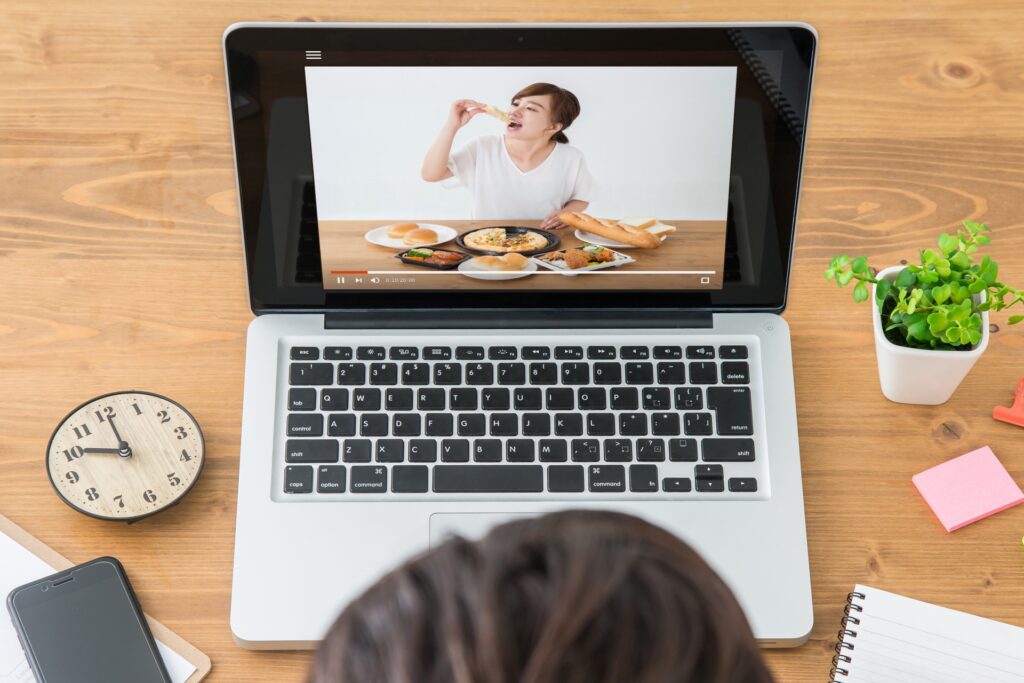
動画にエフェクトを加えることで、動画のクオリティを上げることもあれば、逆に、間違った使い方をしてしまってクオリティが下がったり、伝えたいメッセージが伝わらなくなることもあります。
視聴者にしっかりとメッセージを伝えるためには、以下の5つのポイントをおさえて、エフェクトを上手に使うことが大事です。
完成形をイメージする
エフェクトを使うときに大切なのは、動画編集を始める前に完成のイメージをクリアに持つことです。そして、イメージに合ったエフェクトを選ぶことが、動画をもっと魅力的にする秘訣だといえます。
動画のコンセプトをしっかり考えて、それに合ったエフェクト素材を選びましょう。
「こんな感じの動画を作って、こんな人たちに見てもらいたい」という具体的なイメージを考えると、ターゲットが明確になって、よりよい動画が作れますし、より良いエフェクトをかけることができます。
動画のイメージがぼんやりしてると、エフェクト選びに迷ったり、結果的にバラバラな感じの動画になってしまうことも充分ありえます。
だからこそ、編集する前に「どんな視聴者に見てもらいたいのか」「どんなメッセージを伝えたいのか」を具体的に決めておくと、適切なエフェクトを選びやすくなり、動画全体に統一感を出しやすくなるんです。
エフェクトの頻度に注意する
エフェクトをかけすぎるのも、また、かけなさすぎるのも避けたいところです。
エフェクトをたくさん使いすぎると、編集ソフトが重くなったり、動画がごちゃごちゃして伝えたいメッセージがぼやけてしまいます。
逆にエフェクトをあまり使わないと、動画が単調になってしまい、視聴者の記憶に残りにくくなってしまいます。
だから、エフェクトの使いどころをしっかり見極めることが重要です。
動画にどれくらいエフェクトを加えるかは、その動画のバランスや伝えたい内容によって変わってきます。
エフェクトを適度に使って、テンポ良く、かつ印象に残る動画を目指しましょう。
画面切り替えはトランジションを使う
シーンが変わる時にトランジションを使うのはとても大事なポイントです。
トランジションがないと、視聴者さんに違和感を感じさせてしまうことがあります。特に、イラストアニメーションや短いBGMが入る静止画を使う時などは、場面転換にトランジションを上手く取り入れるといいですね。
トランジションがないとスムーズに場面が繋がらず、視聴者を混乱させてしまうこともありえます。しかし、使いすぎると逆にテンポが悪くなるので、他のエフェクトと同じように、全体のバランスを見ながら適度に使うのがポイントです。
フェードイン・アウト、ワイプ、ジャンプカットなど、トランジションにはいろいろな種類があり、それぞれが動画に異なる印象を与えます。シーンの変わり目にこれらを上手く使って、動画をもっとスムーズで視聴者にとって自然なものにしましょう。
エフェクトのトレンドをつかむ
エフェクトのトレンドをキャッチすることも、動画編集で大切なポイントです。
エフェクトにも流行りがあって、使っているエフェクトによっては動画が古くさい印象になってしまうこともあり得ます。
動画編集が得意な人でも、新しいエフェクトを常にチェックしておくことが大切です。
流行りのエフェクトを取り入れることで、動画をもっとフレッシュで流行にあったものにしていきましょう。
自分の作りたい動画と同じジャンルの最新動画を見て、どんなエフェクトが流行ってるのかを把握するといいですね。
そうすれば、動画編集の時にトレンドを意識したエフェクト選びができるようになります。
素材はまとめて管理しておく
エフェクト素材はまとめてフォルダ管理しておきましょう。フォルダ管理しないと、どこにエフェクト素材があるのかがわからなくなってしまい、作業の負担を増やしてしまいます。
エフェクト素材だけではなく、BGMや効果音、動画のシナリオなども全部1つのフォルダにキレイに整理しておくのがいいでしょう。
エフェクトを使うときに、素早く必要な素材を見つけるためにも、フォルダで管理しておくのがポイントです。
動画編集は、たくさんの素材を使用するので、日付や番号を付けてフォルダ分けして整理するのも一つの方法です。そうすれば、素材の検索もしやすくなり、編集をスムーズに進められことでしょう。
短期間で効率的に学びたいなら、超実践型動画編集スクール『AIM Creators College』がおすすめ
「AIM Creators College」は、スキルゼロの完全未経験からでも自走力を持った動画クリエイターを目指せる超コミット型動画編集スクールです。
動画編集者として活躍するためには、動画編集スキル以外にも、営業スキル、クライアントワークスキルなど、様々なスキルを習得する必要があります。AIM Creators Collegeの講師陣は各分野でプロフェッショナルとして活躍している現役フリーランスで構成されており、あなたがプロの動画編集者として売上を作る力をつけられるよう1人の生徒に対し2名体制で目標を達成するまで指導していきます。
- 動画編集で月10〜20万円の副業収入を得たい
- フリーランスの動画編集者として独立したい
- 個人で稼ぐ力を身に付けて人生の選択肢を広げたい
- サポートが充実している結果にコミットしたスクールに入りたい
そんなあなたにおすすめのスクールです。
AIM Creators Collegeでは無料カウンセリング(個別面談)を行っています。
AIMで受けられるサービスや卒業生の実績
- 6ヶ月で身につけられるスキルやロードマップ
を説明いたします。
動画制作を仕事にしたい方は、まずは以下の公式LINEに登録し個別面談にご応募ください。
まとめ
今回は、動画編集におけるエフェクトについて詳しく解説してきました。エフェクトは、動画にインパクトを与えたり、クオリティを上げたりするのにとても役立つツールです。
ただし、エフェクトによって与える印象はバラバラなので、それぞれの特徴を理解して、適切なものを選ぶのがポイントになります。
エフェクトをかける箇所も見極めが大切です。エフェクトをかけすぎると、逆に悪影響を及ぼすこともあるので、注意してください。
見づらくなったり、伝わりにくくなってしまうと意味がありません。
クオリティの高い動画は、ビジネスのさまざまな場面で効果的に使うことができます。良い動画を作って、自社の動画作成に役立ててみてください。
また、以下の動画でもエフェクトについて解説していますので、興味のある方は動画も確認してみてください。
最後までお読みいただき、ありがとうございました。














コメント